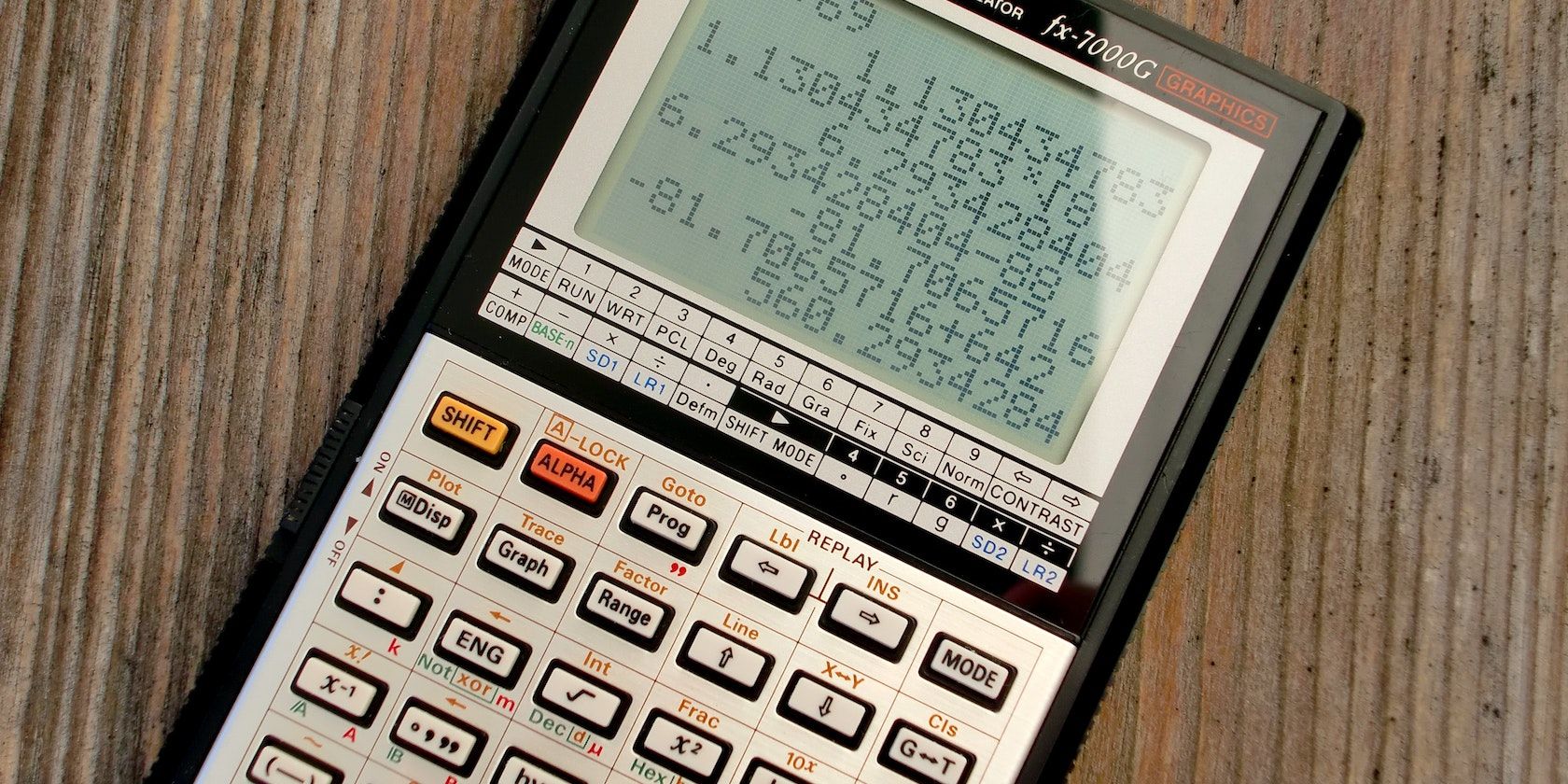
Changement De Zone Disque Dur Pour DVD Sur Un iMac : Guide Complet

Changement De Zone Disque Dur Pour DVD Sur Un iMac : Guide Complet
![]() Accueil > Solutions > Changer la région d’un DVD sur Mac
Accueil > Solutions > Changer la région d’un DVD sur Mac
Comment changer la région d’un DVD sur Mac pour lire les DVD sans région ?
Vous ne parvenez pas à lire des films DVD ou des séries TV sur Mac à cause du code régional ? Pas de problème. Vous pouvez changer la région des DVD sur Mac. Voici 3 façons de débloquer la région d’un DVD sur Mac pour lire des DVD sans région.
![]() par Candice Liu | Publié le 8 juin 2021
par Candice Liu | Publié le 8 juin 2021
C’est incroyablement frustrant lorsque vous voulez lire la région 1 (États-Unis) sur la région 2 (Royaume-Uni) ou la région 6 (Chine), car chaque lecteur de DVD est conçu pour ne servir qu’une seule région de DVD. En d’autres termes, le lecteur de DVD de votre Mac ne reconnaît que le code de région du premier DVD que vous y insérez et, après cela, vous n’avez que 4 autres occasions de changer le code de région du DVD.
uatre fois pour déverrouiller la région d’un DVD sur Mac, est-ce suffisant ? Cela dépend. Chaque chose en son temps. Nous allons énumérer ci-dessous les solutions efficaces pour différents utilisateurs pour définir le code de région afin de vous permettre de regarder des DVD multi régions sur Mac
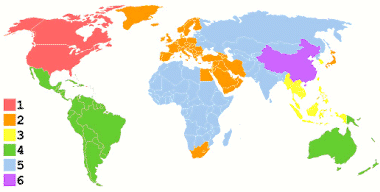
région du dvd
Comment changer la région d’un DVD sur Mac :
- Solution 1 : Copier les DVD et supprimer le code régional des DVD
- Solution 2 : Changez la région du disque sur Mac et jouez avec VLC.
- Solution 3 : Passez à un disque sans région
Solution 1 : Copier les DVD et supprimer le code régional des DVD
différentes régions du monde, la solution la plus appropriée est de changer la région du DVD en région ZERO, c’est-à-dire un film DVD sans code régional. Pour faire DVD région libre sur Mac, il est conseillé de supprimer le code régional de DVD et de copier le film DVD au format vidéo numérique. Ainsi, vous pouvez lire librement n’importe quel film DVD sans aucun problème de code régional.
Eh bien, la question est la suivante : comment supprimer le code régional et faire une copie numérique des films DVD ?
Assez simple. MacXDVD Ripper Proest capable de supprimer tout code région DVD, être le code région de 1 à 6, et de copier des films DVD à l’image ISO, MKV fichier, MPEG-2 format de fichier, MP4, MOV, AVI, VOB, FLV, etc avec toute la qualité intacte. Ensuite, vous pouvez lire les films DVD n’importe où sans lecteur de DVD, lecteur DVD problèmes de région plus.
Outre le code régional, ce tueur de code régional de DVD permet également de balayer toutes sortes de protections contre la copie de DVD comme CSS, RCE, UOPs, ou Sony ARccOS, Disney Fake sans aucun plugin tiers.
Comment changer le code régional d’un DVD en région zéro et copier un DVD au format numérique ?
1. Chargement du film DVD
Téléchargez gratuitement ce logiciel de copie de DVD haut de gamme sur Mac , cliquez sur “Disque DVD” pour importer le film DVD que vous souhaitez copier (tout type de disque DVD est accepté, code région 1-6 inclus).
2. Choisissez le format de sortie
Pour copier un DVD sur Mac OS X, vous pouvez aller dans DVD Backup et sélectionner le mode “Cloner un DVD en image ISO” ou “Copie principale/titre complet” comme le montre l’image.
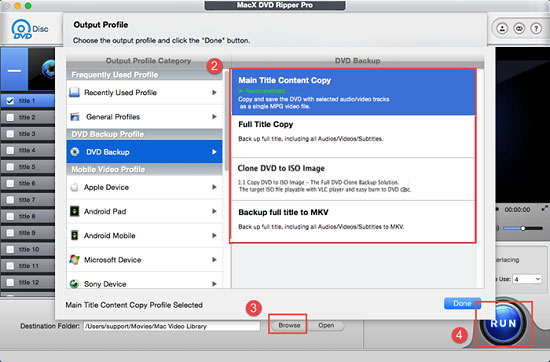
Changer la région du DVD
3. Choisir le dossier de destination
Cliquez sur “Parcourir” pour choisir le chemin dans lequel vous souhaitez enregistrer les fichiers de sortie.
4. Lancez la suppression du code régional des DVD et la copie des DVD
Cliquez sur “RUN” pour lancer la copie de DVD sur votre MacBook Pro/Air ou iMac. L’ensemble du processus de copie sera accompli en une fraction de secondes, et vous pourrez alors lire les DVD sans région sur Mac sans aucune limite.
![]()
Le développeur du logiciel demande la copie ou le rippage de DVD sous le concept de Fair Use et n’encourage pas la reproduction ou la distribution illégale de contenu protégé par le droit d’auteur. Veuillez respecter la loi locale sur le copyright des DVD avant de le faire.
Solution 2 : Changez la région du disque sur Mac et jouez avec VLC.
Pour les utilisateurs occasionnels de multirégions, la possibilité de changer le code régional 4 fois est apparemment suffisante pour vous. Ainsi, vous pouvez changer la région d’un DVD sur Mac beaucoup plus facilement et lire des DVD multi-régions avec le lecteur VLC . Comment faire pour que cela se produise ? Lisez la suite.
Étape 1. Insérez le disque DVD dont le code régional est différent de celui de votre lecteur. Une fenêtre s’ouvre alors avec le message “Vous devez sélectionner la région de votre lecteur de DVD”.
Étape 2. Choisissez “Change Drive Region to” en fonction de vos besoins spécifiques. Ensuite, cliquez sur l’icône du lecteur de DVD en appuyant sur Ctrl + Click, maintenez la touche Option/Alt enfoncée et cliquez sur Force Quit en cas de lecture de films DVD.
Étape 3. Téléchargez VLC sur votre ordinateur Mac , démarrez-le, puis sélectionnez Fichier > Ouvrir le disque > Sélectionner le disque DVD > Choisir le périphérique > OK > Terminé. Le lecteur multimédia VLC commence à lire votre DVD multirégional sur Mac.
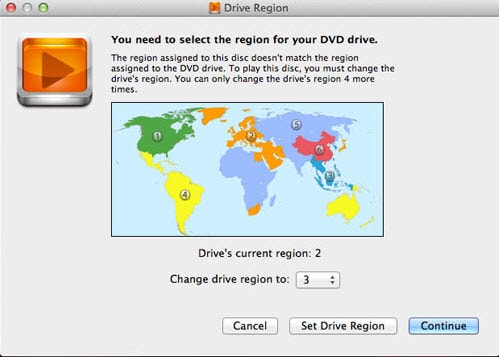
Changer la région du DVD avec VLC
Solution 3 : Passez à un disque sans région
Pour les inconditionnels du changement de région, la solution ultime consiste à utiliser un lecteur sans région pour votre ordinateur Mac. Vous pouvez adorer les utilisateurs de PC Windows qui disposent de nombreux utilitaires pour créer des disques sans région. Voici aussi l’espoir pour vous, utilisateurs de Mac.
Il s’agit d’appliquer certaines compétences technologiques pour supprimer le micrologiciel RPC-2 et le remplacer par le micrologiciel RPC-1 pour votre lecteur Mac. Vous obtiendrez alors un disque sans région sur votre Mac OS. Les choses auxquelles vous devez prêter attention sont que vous devez prendre les risques en considération, que cela ne fonctionne pas toujours sur tous vos ordinateurs ou lecteurs Mac et que cette conduite est également considérée comme illégale, dans une certaine mesure. Réfléchissez donc à deux fois avant de vous lancer.

Articles associés:

Qu’est-ce que le code de région DVD et comment déverrouiller les codes de région DVD

Meilleur tueur de région de DVD: Supprimer le code de région de DVD sur Mac et Windows

Comment copier et décrypter des disques DVD CPRM sur Mac/Windows

Tutoriel DVDFab - Rip Protected DVD avec DVDFab HD Decrypter

Frein à main : meilleur décrypteur de DVD pour extraire un DVD crypté ?

Deux façons de lire le DVD de la région 1 au Royaume-Uni ou dans d’autres régions
![]()
Digiarty Software, Inc. (MacXDVD) est un leader dans la fourniture d’applications logicielles multimédia stables pour les utilisateurs du monde entier depuis sa création en 2006.
Produit
Support
Contact
Accueil | À propos | Politique de confidentialité | Politique de confidentialité | Contrat de licence | Articles | Nouvelles | Contactez nous
Copyright © 2024 Digiarty Software, Inc (MacXDVD). All rights reserved
Apple, le logo Apple, Mac, iPhone, iPad, iPod et iTunes sont des marques déposées d’Apple Inc., déposées aux États-Unis et dans d’autres pays.
Les logiciels d’Digiarty ne sont pas développés par Apple Inc ni affilié à lui.
Also read:
- [New] 2024 Approved Cyberlink Screen Recorder Review
- [New] In 2024, Mastering Video Captioning on YouTube
- [New] In 2024, Top 10 Heavy Lift Drones
- 2024 Approved The Ultimate Roadmap for Spotify Ad Mastery
- Channel Catalysts Affiliates Aiding Budgeted Buzzers
- Free Demo Version: Experience Before You Buy
- Guide Complet Pour Désactiver Et Enlever Les DRM Sur Divers Formats De Livres Électroniques Comme L'EPUB, Le PDF, L'AZW, Et Le PRC
- Guide to Removing Digital Restrictions for eBooks in Various Formats Including ePUB, PDF, and AZW
- Guide: Migrating Your Single-User Program License Across Multiple Computers
- How To Fix Unresponsive Phone Touchscreen Of Realme Narzo 60x 5G | Dr.fone
- How to Liberate Your Ebooks - Unlocking DRM From Various Formats
- Title: Changement De Zone Disque Dur Pour DVD Sur Un iMac : Guide Complet
- Author: Steven
- Created at : 2024-09-29 17:01:13
- Updated at : 2024-09-30 16:23:35
- Link: https://solve-help.techidaily.com/changement-de-zone-disque-dur-pour-dvd-sur-un-imac-guide-complet/
- License: This work is licensed under CC BY-NC-SA 4.0.



